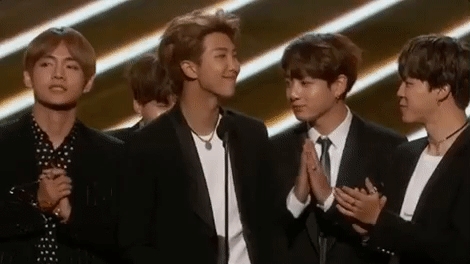መጠይቅ መሙላት ያስፈልግዎታል ፣ ብዙውን ጊዜ ይከሰታል። ነገር ግን ለማተም እና በብዕር መሙላት በጣም ምቹ መፍትሄ አይደለም ፣ እና ትክክለኛነት ብዙ የሚፈለጉትን ይተዋቸዋል ፡፡ እንደ እድል ሆኖ ፣ እርስዎም በታተመ ሉህ ላይ በትንሽ ግራፎች ሳይሰቃዩ በኮምፒተር ላይ ያለ የፒዲኤፍ ፋይል በኮምፒተር ላይ አርትዕ ማድረግ ይችላሉ ፡፡
ፎክስት አንባቢ የፒዲኤፍ ፋይሎችን ለማንበብ እና ለማረም ቀላል እና ነፃ ፕሮግራም ነው ፣ ከእሱ ጋር አብሮ መስራት ከአናሎግስ የበለጠ በጣም ምቹ እና ፈጣን ነው።
የቅርብ ጊዜውን የ Foxit Reader ስሪት ያውርዱ
እዚህ ላይ ጽሑፉን ማረም (መለወጥ) አለመቻሉ ወዲያውኑ መጥቀስ ተገቢ ነው ፣ “አንባቢ” ግን። ባዶ ሜዳዎችን መሙላት ብቻ ነው። የሆነ ሆኖ ፣ በፋይሉ ውስጥ ብዙ ጽሑፍ ካለ ፣ ሊመረጥ እና ሊገለበጥ ይችላል ፣ ለምሳሌ ፣ በማይክሮሶፍት ዎርድ ውስጥ ፣ እና እዚያ ላይ አርትዕ አድርገው እንደ ፒዲኤፍ ፋይል አድርገው ማስቀመጥ ይችላሉ ፡፡
ስለዚህ, ፋይል ልከውልዎታል ፣ እናም በተወሰኑ መስኮች ጽሑፉን መተየብ እና ሳጥኖቹን መፈተሽ ያስፈልግዎታል ፡፡
1. በፕሮግራሙ በኩል ፋይሉን ይክፈቱ። በነባሪነት በ Foxit Reader በኩል ካልተከፈተ በቀኝ ጠቅ ያድርጉ እና በአውድ ምናሌው ውስጥ ከ “ፎክስት አንባቢው ጋር ክፈት” ን ይምረጡ።

2. “የጽሕፈት መሣሪያ” መሣሪያ ላይ ጠቅ እናደርጋለን (በ “አስተያየት” ትሩ ላይም ሊገኝ ይችላል) እና በፋይል ውስጥ ወደሚፈለገው ስፍራ ጠቅ ያድርጉ ፡፡ አሁን የተፈለገውን ጽሑፍ በደህና መጻፍ ይችላሉ ፣ እና ከዚያ ወደሚፈልጉት የአርት editingት ፓነል መድረሻን ይክፈቱ ፣ በሚችሉበት ቦታ መጠን ፣ ቀለም ፣ ስፍራ ፣ የጽሑፍ ምርጫ ፣ ወዘተ ፡፡

3. ቁምፊዎችን ወይም ምልክቶችን ለመጨመር ተጨማሪ መሣሪያዎች አሉ ፡፡ በ “አስተያየት” ትሩ ላይ “ስዕል” መሳርያውን ይፈልጉ እና ተገቢውን ቅርፅ ይምረጡ። የቼክ ምልክት ለመሳል “የተሰበረ መስመር” ተስማሚ ነው ፡፡

ስዕል ከተሳሉ በኋላ በቀኝ ጠቅ ማድረግ እና “Properties” ን መምረጥ ይችላሉ ፡፡ ይህ የስዕሉ ወሰን ውፍረት ፣ ቀለም እና ዘይቤ ለማስተካከል መዳረሻ ይከፍታል። ከተለመደው በኋላ ወደ መደበኛው ጠቋሚ ሁኔታ ለመመለስ በመሣሪያ አሞሌው ላይ ያለውን የተመረጠውን ቅርፅ እንደገና ጠቅ ያድርጉ ፡፡ አሁን አኃዞቹ በነፃ መጠይቅና ወደ ተፈላጊው መጠይቅ ሕዋሳት ሊንቀሳቀሱ ይችላሉ ፡፡

ሂደቱ አሰልቺ አይሆንም ፣ በቀኝ ጠቅ በማድረግ አንድ ጥሩ የአመልካች መለያ መፍጠር እና መቅዳት እና በሰነዱ ውስጥ ወደ ሌሎች ቦታዎች መለጠፍ እና መለጠፍ ይችላሉ ፡፡

4. ውጤቱን ይቆጥቡ! በላይኛው ግራ ጥግ “ፋይል> አስቀምጥ እንደ” ጠቅ ያድርጉ ፣ አንድ አቃፊ ይምረጡ ፣ የፋይል ስም ያዘጋጁ እና “አስቀምጥ” ን ጠቅ ያድርጉ ፡፡ አሁን ለውጦቹ በአዲስ ፋይል ውስጥ ይሆናሉ ፣ ከዚያ በኋላ ለማተም ወይም በፖስታ መላክ ይቻላል ፡፡

ስለዚህ በ Foxit Reader ውስጥ የፒ.ዲ.ኤፍ. ፋይልን ማረም በጣም ቀላል ነው ፣ በተለይም ጽሑፍ ማስገባት ካስፈለገዎት ፣ ወይም ደግሞ ከመስቀሎች ይልቅ “x” ፊደል ያስገቡ ፡፡ ወይኔ ፣ ጽሑፉን ሙሉ ለሙሉ ማረም አይችሉም ፣ ምክንያቱም የበለጠ ሙያዊ ፕሮጄክት አዶቤ አንባቢን መጠቀሙ የተሻለ ነው ፡፡